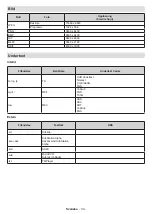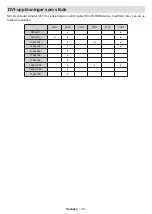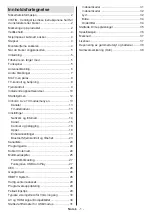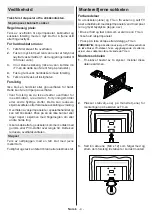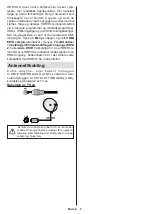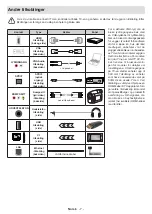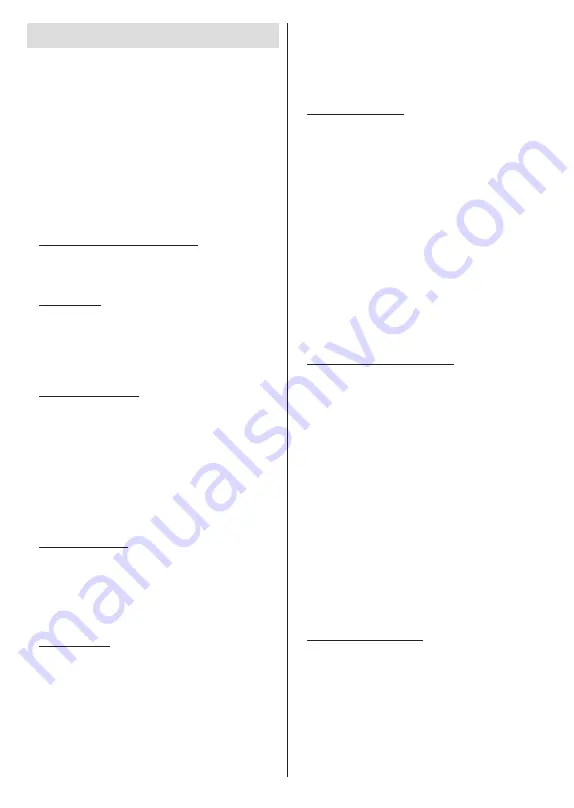
Norsk
- 10 -
Innledende oppsettsveiviser
Merk:
Følg instruksjonene på displayet for å fullføre den
første installasjonsprosessen. Bruk retningsknappene og
OK
-knappen på fjernkontrollen for å velge, stille inn, bekrefte
og fortsette.
En velkomstskjerm vises når TV-apparatet slås på
første gang. Velg ønsket språk og trykk
OK
. Følg
instruksjonene på skjermen for å stille inn TV-en din
og installere kanaler. Installasjonsveiviseren vil hje-
lpe deg gjennom oppsettsprosessen. Du kan utføre
førstegangsinstallasjon når som helst ved bruk av
Fabrikknullstilling
-alternativet i menyen
Innstillin-
ger>Om
. Du kan få tilgang til
Innstillinger
-menyen
fra startskjermen eller fra
TV-alternativ
-menyen i
Live TV-modus.
1. Velkomstmelding og språkvalg
Meldingen "
Velkommen
" vises sammen med
språkvalg på skjermen. Velg ønsket språk fra listen
og trykk på
OK
for å fortsette.
2. Region/land
I neste trinn velger du region eller land fra listen og
trykker på
OK
for å fortsette.
Avhengig av det valgte alternativet her, kan rekkefølgen
på de følgende trinnene endres og/eller noen av
trinnene kan hoppes over.
3. Første gangs setup
Etter valg av region/land kan du starte den første
installasjonsveiviseren. Uthev
Fortsett
og trykk
OK
for å fortsette. Du vil ikke kunne gå tilbake og endre
språk og region/land når du fortsetter. Dersom du
trenger å endre språket ell regionen/landet etter dette
trinnet, må du sette TV-en i standby-modus, slik at
installasjonsprosessen starter fra begynnelsen når du
slår på TV-en neste gang. For å gjøre dette, trykk og
hold inne
Standby
-knappen. En dialog vises. Uthev
OK
og trykk på
OK
.
4. Søk etter tilbehør
Et søk etter tilbehør vil bli utført etter at den første
installasjonen har startet. Følg in formasjonen på
skjermen for å pare fjernkontrollen (avhenger av
fjernkontrollmodellen) og andre trådløse tilbehør
med TV-en. Trykk på
Tilbake/returner
-knappen for å
avslutte å legge til tilbehør og fortsett.
5. Hurtigoppsett
Dersom du ikke tidligere har koblet TV-en til internett
via Ethernet, vises det en skjerm der du kan overføre
Android-telefonens WLAN-nettverk og Google-konto
til TV-en. Uthev
Fortsett
og trykk
OK
for å fortsette.
Følg instruksjonene på TV-skjermen og telefonen din
for å fullføre prosessen. Du kan også hoppe over dette
trinnet ved å velge alternativet
Hopp over
. Noen trinn
kan hoppes over, avhengig av innstillingene som er
gjort i dette trinnet.
Dersom du tidligere koblet TV-en til Internett via
Ethernet, vises en melding om at du er tilkoblet.
Du kan velge å fortsette med kablet tilkobling eller
endre nettverket. Uthev
Endre nettverk
og trykk på
OK
dersom du vil bruke trådløs tilkobling i stedet for
kablet tilkobling.
6. Nettverkstilkobling
Du blir automatisk ledet til neste trinn dersom du kobler
TV-en til Internett via Ethernet på dette tidspunktet.
Dersom ikke blir tilgjengelige trådløse nettverk søkt
etter og listet opp på neste skjermbilde. Velg WLAN-
nettverket ditt fra listen og trykk
OK
for å koble til. Angi
passordet ved hjelp av det virtuelle tastaturet dersom
nettverket er passordbeskyttet. Velg alternativet
Annet
nettverk
fra listen dersom nettverket du vil koble til har
skjult SSID (nettverksnavn).
Dersom du foretrekker å ikke koble til internett på
dette tidspunktet, kan du hoppe over dette trinnet ved
å velge
Hopp over
. Du kan koble til Internett senere
ved å bruke menyalternativene
Nettverk og Internett
i menyen
Innstillinger
fra startskjermen eller
TV-
alternativ
-menyen i Live TV-modus.
Dette trinnet blir hoppet over dersom en internett
forbindelse ble opprettet i forrige trinn.
7. Logg på Google-kontoen din
Dersom tilkoblingen lykkes, kan du logge deg på
Google-kontoen din på neste skjermbilde. Du må
være logget på en Google-konto for å bruke Google-
tjenester. Dette trinnet blir hoppet over dersom det ikke
er opprettet noen internett forbindelse i forrige trinn,
eller dersom du allerede har logget deg på Google-
kontoen din i Hurtigoppsett-trinnet.
Ved å logge på vil du kunne oppdage nye apper for
videoer, musikk og spill på Google Play; få tilpassede
anbefalinger fra apper som YouTube; kjøpe eller leie
de nyeste filmene og showene på Google Play Movies
& TV; få tilgang til underholdningen din og kontrollere
mediene dine. Uthev
Logg inn
og trykk
OK
for å
fortsette. Du kan logge på Google-kontoen din ved å
oppgi e-postadresse eller telefonnummer og passord,
eller opprette en ny konto.
Dersom du foretrekker å ikke logge deg på Google-
kontoen din på dette tidspunktet, kan du hoppe over
dette trinnet ved å velge
Hopp over
.
8. Betingelser for service
Servicevilkår-skjermbildet vises dernest. Ved å
fortsette, samtykker du til Googles vilkår for bruk,
Googles personvernregler og Google Plays vilkår for
bruk. Velg
Godta
og trykk
OK
på fjernkontrollen for å
bekrefte og fortsette. Du kan også se
Vilkår for bruk
,
Personvernregler
og
Spill av vilkår for bruk
på
denne skjermen. for å vise innholdet er det nødvendig
med en internett forbindelse. Det vises en melding om
nettstedsadressen som denne in formasjonen også
kan vises på i tilfelle internettilgang ikke er tilgjengelig.